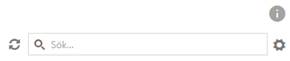
Funktion för att söka finns i alla listor i NSP. Sökfältet finns på högra sidan ovanför listan:
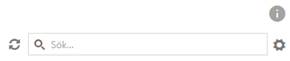
Man skriver in ett sökord som är relaterat till det objekt som söks. Sökningen har funktion för auto-complete. Detta betyder att samtidigt som man skriver (man måste skriva minst tre tecken för att starta sökninge) fylls en urvalsmeny under sökfältet med sökresultat (de som matchar inmatningen). Man kan då välja objekt i urvalsmenyn:
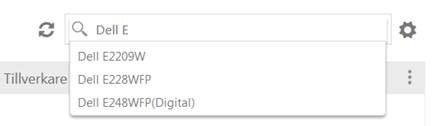
Man kan välja ett objekt i urvalslistan, klicka på det
och endast det objektet visas i listan. Om man klickar på söksymbolen
(förstoringsglaset ) eller trycker Enter
så visas alla objekt som fanns i urvalslistan i listan (de rader där
sökvillkoret är uppfyllt).
) eller trycker Enter
så visas alla objekt som fanns i urvalslistan i listan (de rader där
sökvillkoret är uppfyllt).
Systemet söker efter sökordet i specifika kolumner i listan, vilka som ingår i sökningen beror på vad som visas i listan.
Sökning i vyer och sökning i KB-artiklar och ärenden i formulär för att skapa ärende använder hela den inmatade söktexten och man får träff på artiklar och ärenden som har en sökkolumn som innehåller alla ord i söktexten i rätt ordning. Sökning i dashboard ger träff endast om hela söktexten finns som exakt överensstämmande fras i en sökkolumn. Om man skriver in en för lång söktext så trunkeras den automtiskt.
Om man vill återställa sökningen, radera det som skrivits i sökfältet, eller klicka på länken Återställ alla filter ovanför listan.
Sökfunktion (åtgärder)
Åtgärdslistan har något avvikande funktion när man använder sökning. Efterhand som man skriver in sökordet uppdateras hela listan med åtgärder istället för att visa träffarna i en urvalslista.